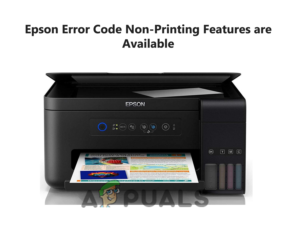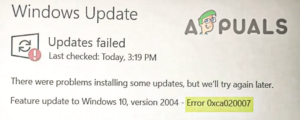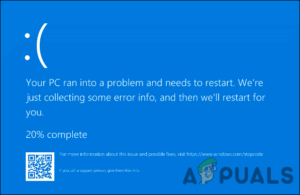Содержание:
- Перезагрузите принтер HP
- Используйте средство устранения неполадок Windows
- Восстановите все поврежденные или испорченные ключи реестра
- Запустите службу Print Spooler снова
Код ошибки 0xC4EB827F входит в категорию стандартные сообщения об ошибках принтеров HP. Следовательно, все те пользователи, которые имеют принтер HP, сталкивались с этим кодом ошибки один или два раза. В большинстве случаев, было замечено, что эта ошибка вызвана следующими причинами проблемы с программным обеспечением.

Однако, этот код ошибки вызван аппаратные проблемы в некоторых ситуациях. Если вы один из тех пользователей, которые получают эту ошибку на своем принтере HP и хотят знать как исправить принтер HP код ошибки 0xC4EB827F, тогда следуйте этой статье.
Когда вы печатаете важные документы на принтере HP. Вы можете понять, что “код ошибки- oxc4eb827f нарушил процесс печати.” Это вызвано избытком неисправных реестров на вашей машине.
- Механизм печатающего картриджа – Возможно, механизм картриджа печати не может работать свободно из-за частиц пыли или другого препятствия.
- Неправильное движение в принтере – Если происходит какое-то физическое движение в механизме картриджа или вокруг него.
- Неисправная кодирующая лента – Присутствие этой ошибки может быть также вызвано грязной или неисправной полосой энкодера.
- Внутренний технический сбой – Ошибка может быть следствием аппаратной неисправности (замятие бумаги, повреждение направляющих) или дефектного диска.
Как вы видите, некоторые из вышеупомянутых причин, такие как сломанные направляющие или поврежденная планка энкодера, требуют замены оборудования, в то время как другие могут быть устранены следующими процедура обслуживания оборудования.
Существует несколько методов удаления этого номера ошибки с вашего принтера HP. некоторые из более успешные методы находятся перечисленные здесь. Изучите их и попытайтесь примените их согласно инструкции.
Перезагрузите принтер HP
Большинство пользователей принтеров HP стирают этот номер ошибки путем перезагрузить принтер и связанный ПК. И это ’вероятно, что тот же подход будет работать для вашего принтера, а также.
В результате мы настоятельно рекомендуем вам попробовать следующую стратегию, прежде чем прибегать к другим альтернативам.
- Извлечение чернильного картриджа HP: Перед включением принтера HP убедитесь, что чернильный картридж был извлечен. Отсоедините шнур питания из принтера’.

Извлеките чернильный картридж HP - Выключите все устройства: Выключите компьютер и маршрутизатор, к которому подключен принтер. Подождите по крайней мере одна минута.
- Подключите шнур питания Возвращение к принтеру HP: Просто переподключиться подключить шнур питания к принтеру и перезагрузите картриджи при появлении запроса.
- It’s Always a Good Idea to Make a Backup: Создайте резервную копию для экономии времени в будущем.
- Включить ваш принтер HP.

Выполнив предыдущие шаги, включите принтер, ПК и беспроводной маршрутизатор, если таковой имеется. Теперь запустите тестовую страницу, чтобы проверить, сохраняется ли код ошибки ox4eb827f.
Используйте средство устранения неполадок Windows
Microsoft предоставляет инструмент диагностики для ремонта устройств Windows. Вы можете использовать это для решения проблемы принтера HP с номером 0xc4eb827f на Windows 10.
- Перейдите на страницу меню Пуск, введите “устранение неполадок” в поле поиска и нажмите клавишу Enter.
- Выберите “Устранение неполадок” из результатов поиска и дождитесь появления нового окна.
- Найдите “Оборудование и звук” выберите пункт “Printer” из выпадающего меню.

Используйте инструмент устранения неполадок - Когда появится следующее окно, нажмите “Advanced” и выберите “Запуск от имени администратора.”

Кроме того, пользователи принтеров HP должны выберите “Далее” чтобы начать поиск и устранение неисправностей. Этой утилите потребуется несколько минут, чтобы обнаружить неисправность принтера HP. Для устранения ошибки принтера HP с номером 0xc4eb827f на ПК с ОС Windows нажмите “Далее” еще раз. Перезапустите принтер и печатать без дальнейших сбоев.
Восстановите все поврежденные или испорченные ключи реестра
SFC может быть использован пользователями Windows 10 для восстановить поврежденные ключи реестра. Чтобы устранить эту проблему, замените разрушенные регистры их кэшированными аналогами.
- Держите вниз Клавиши Windows и R в то же время дождитесь появления окна «Выполнить», а затем введите “cmd.”
- В окне Командная строка, введите “sfc/scannow” и нажмите кнопку клавиша Enter.
SC затем будет искать в сжатой папке устройства’ поврежденные системные файлы и заменять их свежими. Вы также можете использовать клавишу программа DISM для восстановления поврежденных файлов. Чтобы устранить неисправность этого принтера HP, используйте средство автоматического восстановления запуска.
Чтобы исправить реестр Windows 10, перезагрузите устройство. Прежде чем делать что-либо еще, сделайте резервную копию важных файлов. Вы также можете воспользоваться облачный сброс на переустановитьl Windows файлы реестра
Запустите службу Print Spooler снова
Эта проблема может возникнуть просто потому, что служба Print Spooler стала неактивной. В результате мы рекомендуем перезапустить эту службу и посмотреть, работает ли она.
- Чтобы запустить программу Run, нажмите Win + R.
- Чтобы открыть окно Службы, введите “сервисы.msc” и нажмите ОК.

сервисы.msc - Прокрутите вниз и найдите Служба Print Spooler.
- Когда вы найдете его, щелкните правой кнопкой мыши и выберите Свойства из контекстного меню.

Услуги спулера печати - Выберите Автоматически в разделе “Тип запуска” на странице свойств, а затем нажмите кнопку Пуск.

свойства спулера печати
Далее, перезагрузите компьютер проверить, был ли решен код проблемы 0xc4eb827f.
Если вы все еще не можете удалить эту ошибку с вашего принтера после использования всех вариантов, перечисленных выше, это вероятно, что ваш принтер HP испытывает значительная аппаратная проблема. И чтобы эффективно решить эти проблемы, вам’ понадобится помощь технического специалиста.
Вы также можете связаться со службой поддержки HP. Их служба поддержки всегда готова помочь вам в решении трудностей, возникающих в результате работы самого HP. Мы надеемся наши решения и советы для код ошибки принтера HP 0xC4EB827F будут полезны для вас.